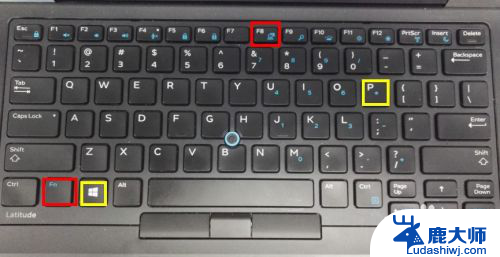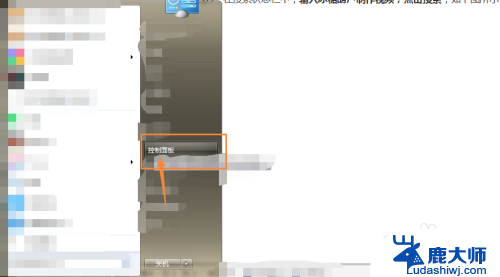笔记本电脑连接投影仪怎么连接 笔记本电脑连接投影仪步骤
在现代工作和学习中,笔记本电脑连接投影仪已经成为一种常见的需求,连接笔记本电脑和投影仪可以帮助我们在会议、演讲或者课堂上更好地展示内容,提高工作效率和学习质量。许多人可能对如何连接笔记本电脑和投影仪感到困惑。接下来我们将介绍一些简单的步骤,帮助大家轻松连接笔记本电脑和投影仪。
方法如下:
1.首先打开电脑和投影仪,用VGA视频线连接电脑和投影仪。像现在很多超极本已经没有VGA的视频线借口(就是蓝色的针孔口),取而代之的是hdmi的高清线借口,因此加入你是超极本,请随时准备一根HDMI-VGA的接线,不然到时候只能自己窘迫的对着自己的电脑,大家都看不到投影。


2.连接好之后,加入电脑自动就连上了投影仪那是最好,这有可能是电脑本身就设置了连接模式。但是一般我们都会发现要么就是电脑上没有影像,要么就是投影仪上没有影像。这个时候我们需要对电脑的设备管理进行设置。打开电脑的控制面板(开始栏打开后的右边),找到硬件和声音下的连接到投影仪。
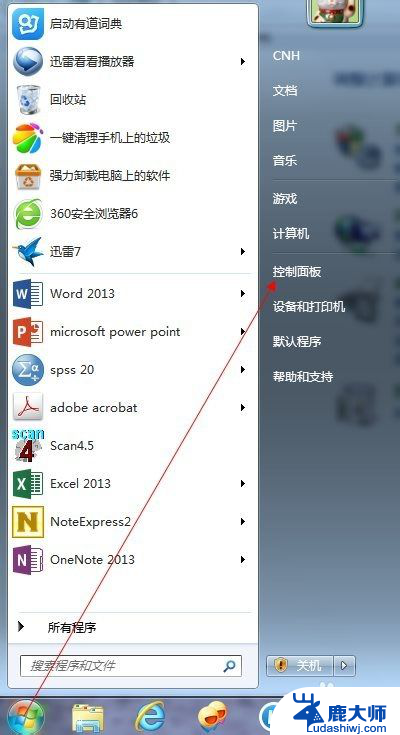
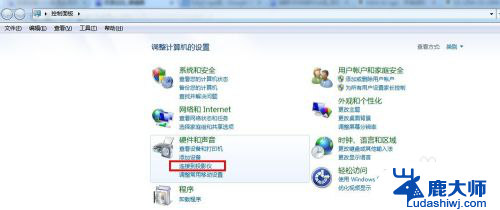
3.随后你就会发现有四个选项,如下图所示。第一个选项是只在计算机上显示,第二个复制是指两个显示的内容一样,而扩展是表示显示的内容可以不一样。第四个是仅投影仪显示。我们一般选择复制就OK了。
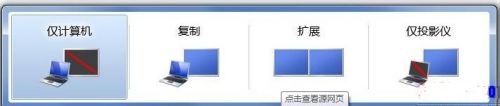
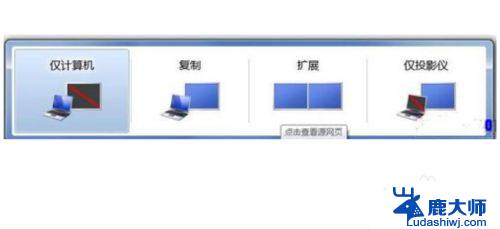
以上就是笔记本电脑连接投影仪的全部内容,如果遇到这种情况,你可以根据以上操作进行解决,非常简单快速,一步到位。